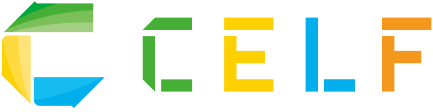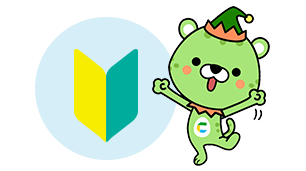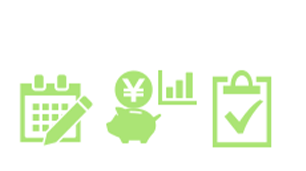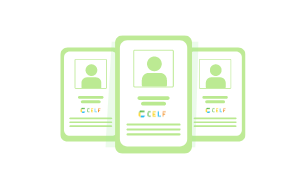CELF をインストールしよう!
1. CELF インストーラをダウンロードしてください。
2. ダウンロードしたCELF インストーラ(CELF_Setup-cloud.exe)を実行してください。
※インストール中にエラーが表示される場合は、アンチウイルスソフトやクライアントファイヤーウォールソフトをすべて無効にしてから再度インストールを行ってください。
※ SS1(System Support best1) がインストールされている場合、CELFインストーラ実行中にエラーが発生する、といった現象を確認しております。 エラーが発生する場合、SS1管理クライアントの除外設定に以下のフォルダを追加してから再度インストールを行ってください。
C:\Program Files (x86)\Curl Corporation
設定方法の詳細につきましてはSS1サポートデスクへお問い合わせください。
Windows 10 環境で実行した際に、下記ダイアログが表示される場合があります。
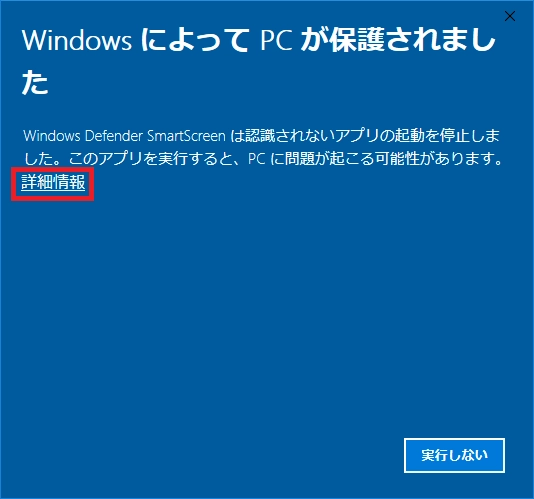
「詳細情報」リンクをクリックします。
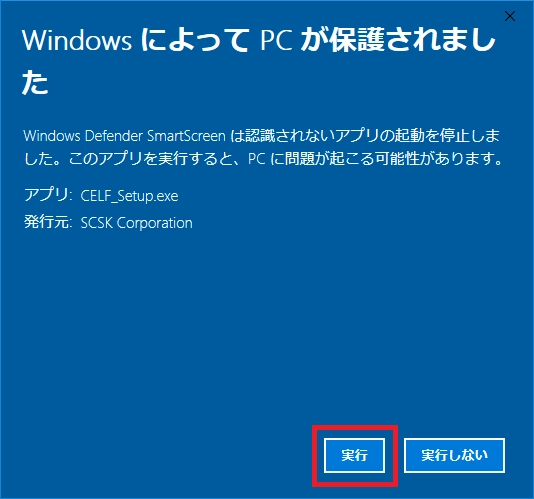
表示された「実行」ボタンをクリックしてください。
3. 下記画面にて、インストールに使用する言語を選んで、「OK」ボタンをクリックしてください。
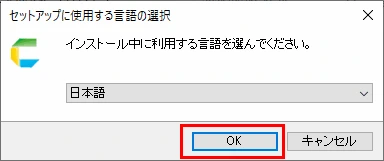
4. 下記画面にて 「次へ」ボタンをクリックしてください。
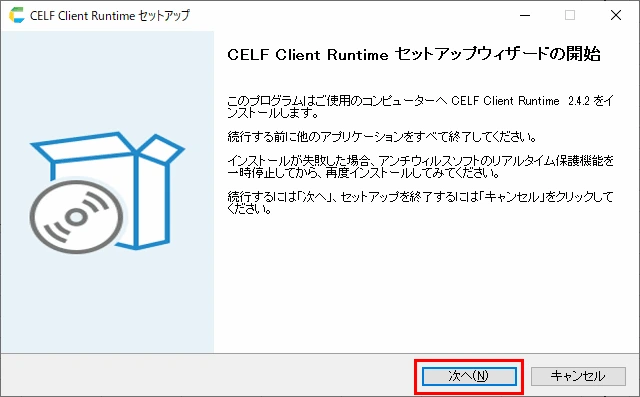
5. 使用許諾契約書の内容を確認いただき、「同意する」を選択後、「次へ」ボタンをクリックください。
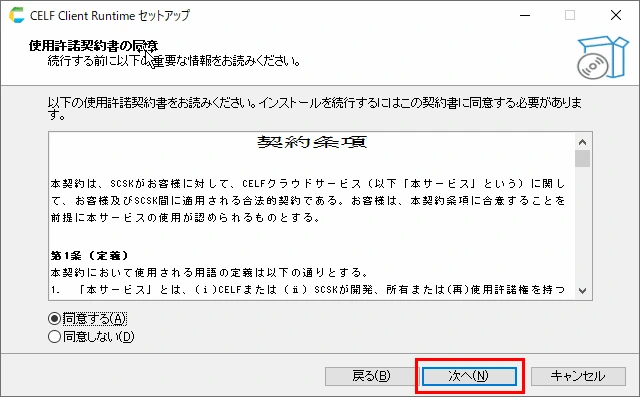
6. 以下の値が入力されていることを確認して、「次へ」ボタンをクリックしてください。
サーバアドレス:cloud.celf.jp
「SSLで接続する」をチェック

7. 「インストール」ボタンをクリックしてください。
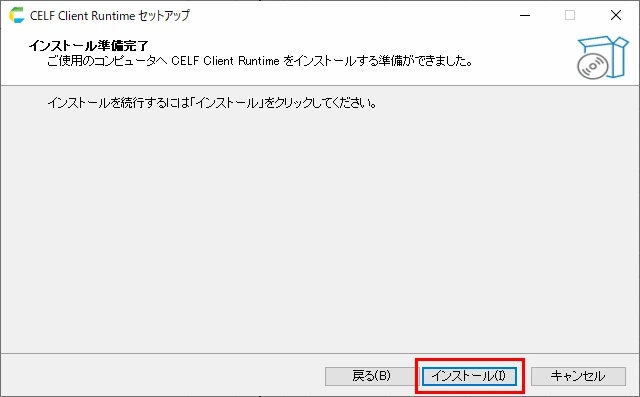
8. 続いて「Curl RTE」のインストールが自動的に実行されます。
下記画面にて「次」ボタンをクリックしてください。
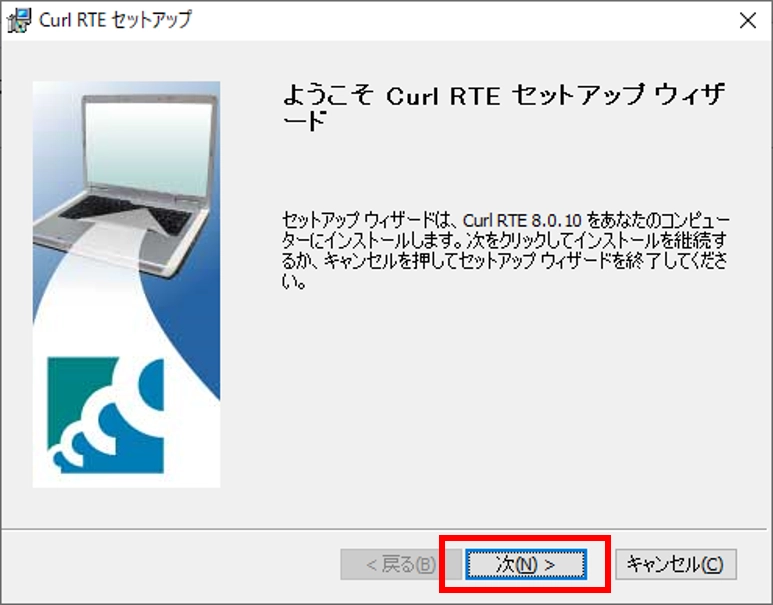
9. ライセンス許諾書の内容を確認いただき、「ライセンス許諾に同意します。」を選択後、「次」ボタンをクリックしてください。
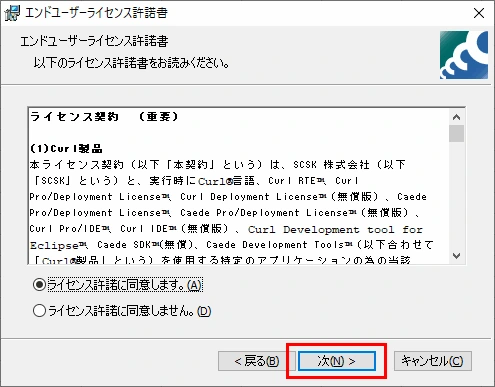
10. 「インストール」ボタンをクリックしてください。
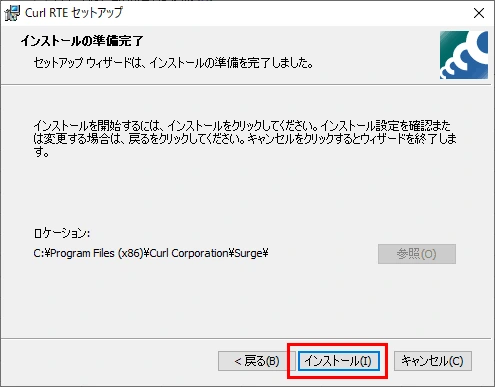
「インストール」ボタンをクリックした後、以下のような画面が表示されます。
Curl RTE インストーラーの実行が終わったら自動で消えますので、そのままお待ちください。
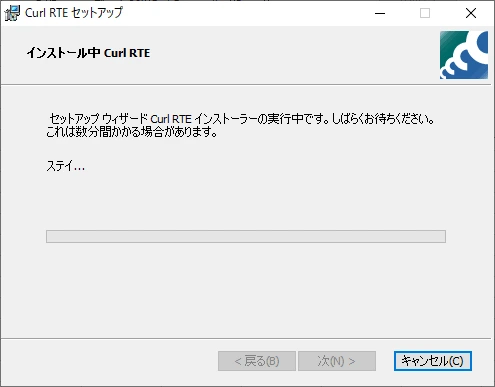
11. 「終了」ボタンをクリックしてください。
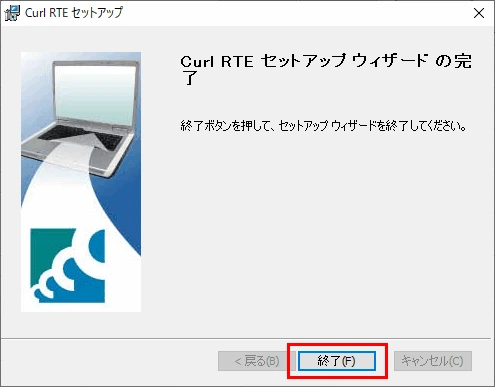
12. 「完了」ボタンをクリックしてください。
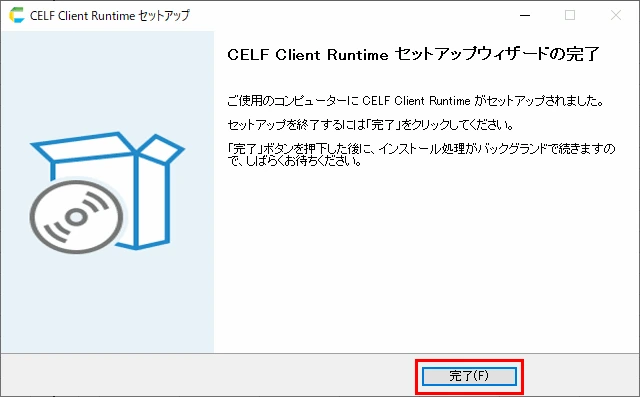
13. 「続行」ボタンをクリックしてください。
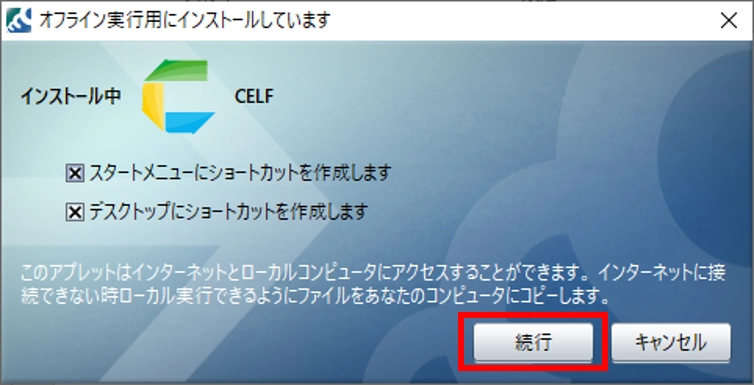
以上でインストールは完了となります。
CELF を起動しよう!
1. デスクトップに作成されたアイコンを実行してください。
ログイン画面が表示されます。
2. 表示されたログイン画面に別途連絡させていただいています「CELF 認証情報」の「企業ID」「ユーザーID」「パスワード」を入力してください。
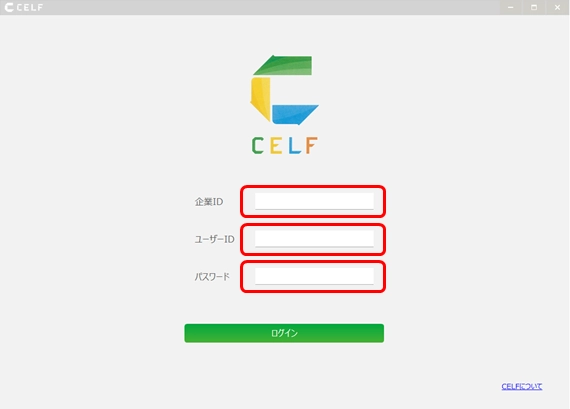
CELF を使ってみよう!
初めてCELF を使う方は「初めてつくる」のページを参考にご利用ください。
CELF RPAオプションをインストールしよう! [ ご利用の方のみ ]
操作を自動化する「ロボット」アクションを使用できるようになります。
下記インストールを実施してください。
| インストール対象者 | インストールすると… | インストール先 | |
|---|---|---|---|
| 拡張オプション | CELF管理者 | CELFのアクションセット設定画面にロボットアクションが追加されます。 ※トライアルの方は、インストール済みのため作業は不要です |
CELF ※CELFにログインしてインストールを行います |
| 実行環境 | アプリ開発者 アプリ利用者 |
ロボットアクションを使った、CELFアプリが動くようになります。 ※拡張オプションがインストール済みであることが前提 |
アプリをご利用のPC |
< RPA拡張オプションのインストール(CELF管理者向け)>
※トライアル中の方は、導入済みのため当作業は不要です。
1. RPA拡張オプションをダウンロードしてください。
2. ダウンロードしたRPA拡張オプションをご利用中のCELFへインストール(登録)します。
拡張オプションの登録については以下のCELFヘルプを参照してください。
https://cloud.celf.jp/celf-help/ja/texts/settings/register_external_option/register_external_option.html
更新の場合は以下を参照してください。
https://cloud.celf.jp/celf-rpa-help/ja/texts/get_started/install/extension-vup.html
[1.2.1 以前]< RPA実行環境のインストール(アプリ開発者、アプリ利用者向け)>
※ 1.3.0 以降は CELF が自動でインストールを行うため、この作業は不要です。(必要に応じて、下記の手順でインストールを実施することもできます。)
- RPA実行環境インストーラをダウンロードしてください。
ご利用のRPA拡張オプションに適したバージョンの実行環境が必要です。バージョンの確認方法は以下のヘルプを参照してください。
https://cloud.celf.jp/celf-rpa-help/ja/texts/get_started/install/old-rte-vup.html#about-rte-install
更新の場合は以下を参照してください。
https://cloud.celf.jp/celf-rpa-help/ja/texts/get_started/install/rte.html#about-manual-rpa-runtime-install
以降の手順は、新規/更新のどちらの場合も同じになります。
- 2. ダウンロードしたRPA実行環境インストーラ(CELF_RPA_Setup.exe)を実行してください。
Windows 10 環境で実行した際に、下記ダイアログが表示される場合があります。
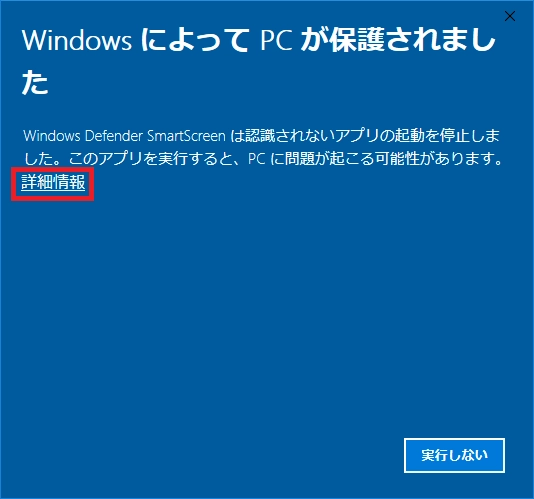
「詳細情報」リンクをクリックします。
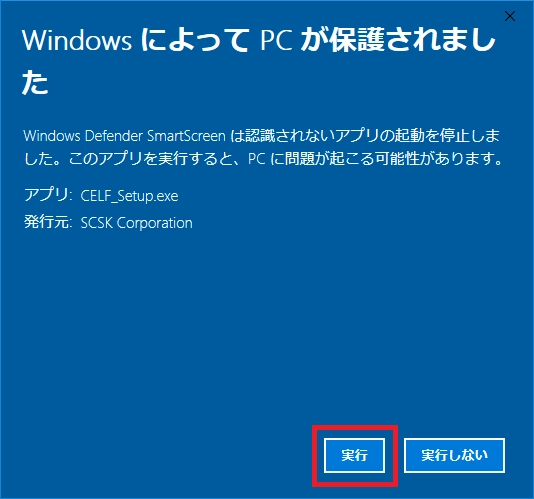
表示された「実行」ボタンをクリックしてください。
- 3. 下記画面にて、インストールモードを選び、対応するボタンをクリックしてください。
すべてのユーザー用の場合、PCの管理者権限が必要になります。
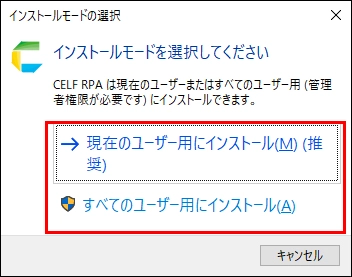
- 4. 下記画面にて、インストールに使用する言語を選んで、「OK」ボタンをクリックしてください。
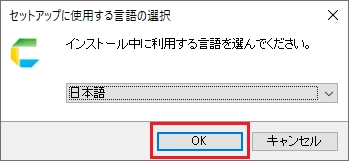
- 5. 下記画面にて 「次へ」ボタンをクリックしてください。
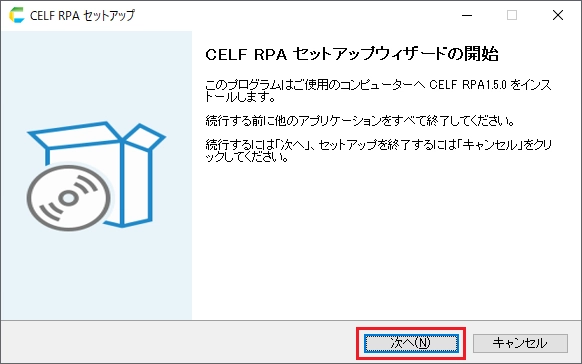
- 6. 使用許諾契約書の内容を確認いただき、「同意する」を選択後、「次へ」ボタンをクリックしてください。
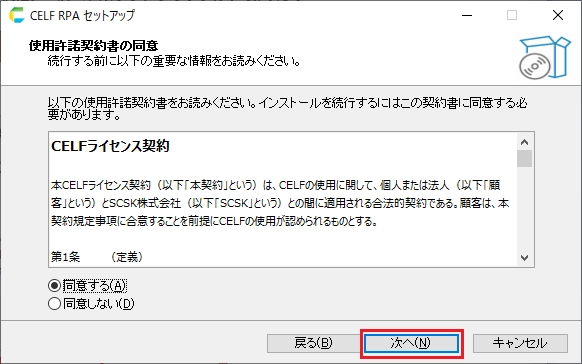
- 7. インストール先を指定し、「次へ」ボタンをクリックしてください。
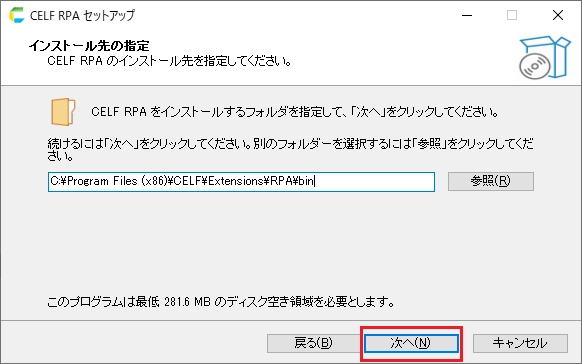
- 8. インストール先を確認し、「インストール」ボタンをクリックしてください。

- 9. 「完了」ボタンをクリックしてください。
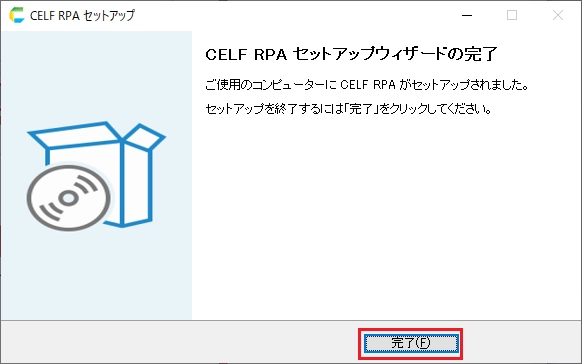
ロボットアクションを使ってみよう!
CELF RPA拡張オプションで追加されるロボットアクションの使い方については、下記のCELF ヘルプをご参照ください。